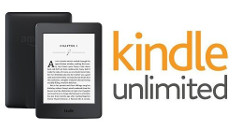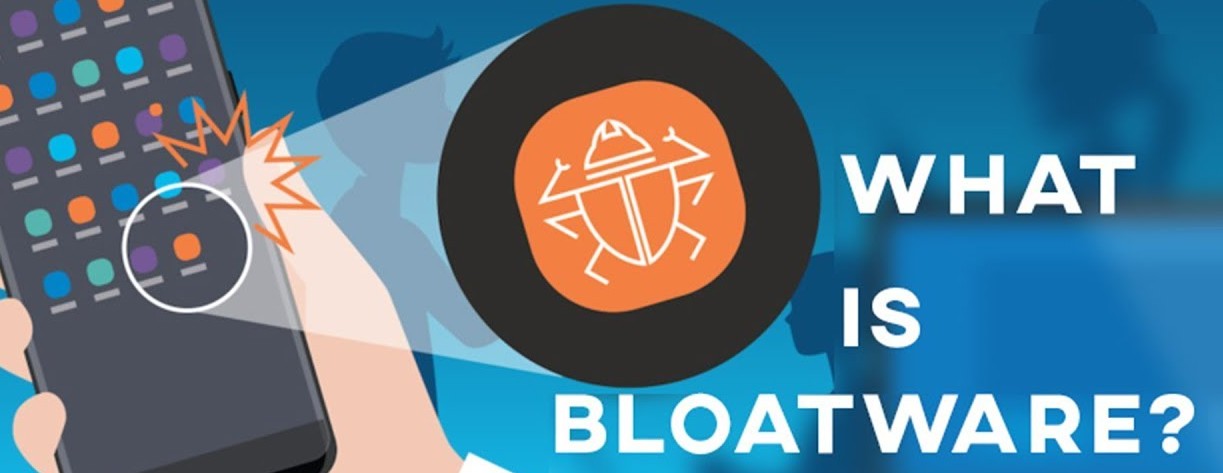
Quando si acquista un nuovo dispositivo, che sia un computer o un dispositivo mobile, si trovano spesso molte applicazioni già preinstallate, molte delle quali inutili se non addirittura dannose per il sistema. Questi programmi sono chiamati bloatware ed è consigliabile eliminarli.
Il significato di bloatware è “rigonfiamento del software”: si tratta di software indesiderato che tende a rallentare il sistema o a renderlo meno performante
Sebbene esitano molti modi per rimuovere software dannoso, tali metodi sono spesso limitati ai dispositivi Android con root. Fortunatamente, esiste un nuovo modo di disinstallare le applicazioni di sistema su Android e funziona anche con dispositivi non root.
Nota: Alcune applicazioni di sistema sono necessarie per il corretto funzionamento del telefono. Scegli saggiamente le applicazioni prima di eliminarle, poiché l'eliminazione delle applicazioni errate può rendere inutilizzabile il tuo smartphone. Tuttavia, se succede qualcosa del genere, un semplice ripristino delle impostazioni di fabbrica restituirà tutte le applicazioni eliminate.
Ecco i passaggi generici, che potrebbero però variare da marche e ROM customizzate:
Passaggio 1: abilitazione del debug USB sul telefono
- Apri l'app Impostazioni sul telefono e scorri verso il basso fino a "Informazioni sul telefono"
- Tocca il numero di build 7 volte per abilitare le "Opzioni sviluppatore"
- Torna al menu Impostazioni e vai su "Sistema" --> "Opzioni sviluppatore" e abilita "Debug USB"
Passaggio 2: interfacciare il telefono con ADB
- Collega il telefono al computer e modifica le impostazioni USB dalla modalità "Solo ricarica" alla modalità "Trasferimento file (MTP)"
- Assicurati di avere ADB installato sul tuo computer.
Apri un terminale (Cmd o Powershell o bash) posizionati nella directory dove è installato ADB - Ora digita: adb devices e premi invio.
Vedrai che il sistema sta avviando il demone ADB.
Se è la prima volta che esegui ADB, vedrai un messaggio sul telefono che ti chiede di autorizzare una connessione con il computer. Concedilo. - Ora, se riesegui il comando adb devices, il terminale stamperà il numero di serie del tuo dispositivo. Se vedi una stringa di numeri, sei pronto per andare avanti.
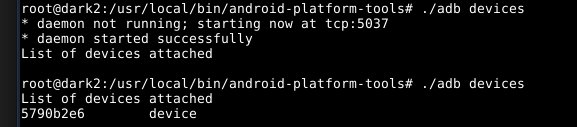
Passaggio 3: trovare il nome dei pacchetti da disinstallare
- Nella finestra del prompt dei comandi/terminale, inserisci adb shell e premi invio. Quindi, usa il seguente comando:
pm lista pacchetti Questo elencherà tutte le app sul tuo dispositivo.
pm lista pacchetti | grep "NomeApp" Questo elencherà tutte le app NomeApp installate sul tuo dispositivo. - In alternativa, puoi anche utilizzare un'app chiamata App Inspector dal Play Store per conoscere i nomi dei pacchetti di tutte le app installate sul telefono. Installa l'app, seleziona l'app che desideri disinstallare e il nome del pacchetto verrà elencato lì. Prendi nota dei nomi dei pacchetti di tutte le app che desideri disinstallare.
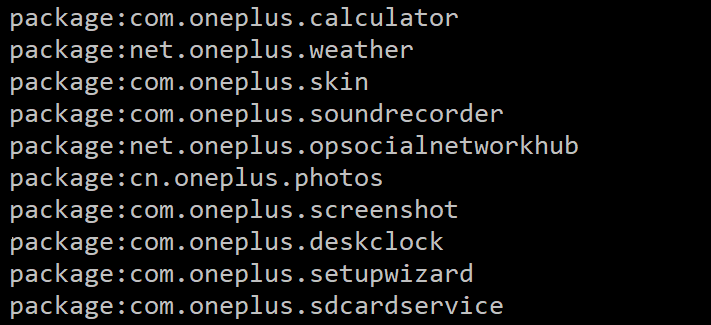
Oppure in alternativa è possibile andare sul Play Store cercare l'applicazione e recuperare il reale nome del pacchetto dall'url in alto dalla pagina specifica (es. Netflix) Insomma, ci sono molti metodi, anche molte app di gestione apk permettono di sapere il reale nome pacchetto.
Insomma, ci sono molti metodi, anche molte app di gestione apk permettono di sapere il reale nome pacchetto.
Passaggio 4: disinstallazione del Bloatware
- Questo è il comando che devi usare per disinstallare un'app di sistema:
pm uninstall -k --user 0 NomeApp
Dovrai eseguire il comando per ogni app che desideri disinstallare.
Come reinstallare un'app disinstallata
Se hai eliminato un'app per errore o se un'app secondaria viene chiusa forzatamente perché dipende da un'app che hai disinstallato, puoi reinstallare l'app utilizzando il comando seguente:
adb shell cmd package install-existing <nome del pacchetto>
Questo funziona perché le applicazioni non vengono davvero disinstallate completamente dal tuo dispositivo. Vengono semplicemente disinstallati per l'utente corrente (l'utente 0 è l'utente predefinito/principale del telefono).
Ecco perché, se ometti la parte --user 0 e -k del comando di disinstallazione, il comando non funzionerà. Questi due flag specificano rispettivamente che l'app di sistema verrà disinstallata solo per l'utente corrente (e non tutti gli utenti, che è qualcosa che richiede l'accesso root) e che la cache/i dati dell'applicazione di sistema verranno preservati (che non può essere rimossa senza radice). Pertanto, anche se disinstalli un'app di sistema utilizzando questo metodo, puoi comunque ricevere aggiornamenti OTA ufficiali dal tuo operatore o OEM
Link utili:
ADB setup minimal tools: https://www.androidfilehost.com/?fid=746010030569952951
ADB portable minimal tools: https://androidfilehost.com/?fid=962187416754459552